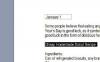Πίστωση εικόνας: Ryan McVay/Photodisc/Getty Images
Η εγκατάσταση του λειτουργικού συστήματος Mac OS X σε υπολογιστές που βασίζονται παραδοσιακά σε Windows έχει γίνει μια αρκετά εύκολη διαδικασία τα χρόνια από τότε που η Apple έκανε τη μετάβαση σε συστήματα που βασίζονται σε Intel. Ωστόσο, η συμβατότητα υλικού είναι συχνά ένα πισωγύρισμα. Η νομική ασάφεια της δημιουργίας ενός hackintosh (όπως ονομάζονται) έχει κρατήσει τη διαδικασία υπόγεια, με μόνο μια επιλεγμένη ομάδα τολμηρών ατόμων να αναλάβει την ολοένα και πιο απλή λειτουργία. Επομένως, μόνο επιλεγμένο υλικό έχει δοκιμαστεί και είναι καλύτερο να τηρείτε αυτό που έχει αποφασιστεί ότι λειτουργεί. Εάν χρησιμοποιείτε συμβατό υλικό, τότε είναι πολύ απλό να εκτελέσετε το OS X στον φορητό υπολογιστή Toshiba.
Βήμα 1
Βεβαιωθείτε ότι ο φορητός υπολογιστής Toshiba σας μπορεί να εκτελεί OS X. Ρίξτε μια ματιά στη σελίδα απαιτήσεων συστήματος του OS x86 Project. Εάν ο υπολογιστής σας ικανοποιεί τον λογαριασμό, μπορείτε να προχωρήσετε στην εγκατάσταση. Εάν δεν το κάνει, τότε θα χρειαστεί είτε να αναβαθμίσετε το υλικό σας είτε να επιχειρήσετε εγκατάσταση σε διαφορετικό σύστημα.
Το βίντεο της ημέρας
Βήμα 2
Αντιγράψτε το DVD του OS X Install στον υπολογιστή σας. Θα χρειαστείτε έναν υπολογιστή Apple για τα πρώτα βήματα για να διαμορφώσετε σωστά τη μονάδα USB για να εγκαταστήσετε το OS X σε έναν υπολογιστή. Τοποθετήστε το DVD του OS X Install στον υπολογιστή Apple. Ανοίξτε το Disk Utility (Applications > Utilities) και επισημάνετε το δίσκο στην πλαϊνή γραμμή του Disc Utility. Επιλέξτε "Νέα εικόνα" από τη γραμμή εργαλείων πλοήγησης. Πληκτρολογήστε "Mac OS X Install DVD.dmg" όταν σας ζητηθεί να εισαγάγετε ένα όνομα και να αποθηκεύσετε τη νέα εικόνα στην επιφάνεια εργασίας.
Βήμα 3
Τοποθετήστε τη μονάδα flash USB στον υπολογιστή Apple όταν ολοκληρωθεί το Βήμα 2. Επισημάνετε τη μονάδα δίσκου στην πλαϊνή γραμμή του Disk Utility. Επιλέξτε την καρτέλα Partition και αλλάξτε το Volume Scheme σε "1 Partition". Επιλέξτε "Επιλογές" και ενεργοποιήστε τον "Πίνακας διαμερισμάτων GUID". Επιλέξτε "OK" και "Apply" για να διαμορφώσετε τη μονάδα δίσκου.
Βήμα 4
Επισημάνετε ξανά τη μονάδα flash USB στο Disk Utility, αφού έχει μορφοποιηθεί. Επιλέξτε την καρτέλα Επαναφορά αυτή τη φορά. Σύρετε την εικόνα DMG που δημιουργήθηκε στο Βήμα 2 στο πεδίο Πηγή. Σύρετε τη μονάδα flash USB από την πλαϊνή γραμμή στο πεδίο Προορισμός. Επιλέξτε "Επαναφορά". Μια προειδοποίηση θα σας ενημερώσει ότι η μονάδα δίσκου θα διαγραφεί, αυτό είναι εντάξει. Επιτρέψτε τη συνέχιση της λειτουργίας—αυτό αντιγράφει το DVD εγκατάστασης Mac OS X στη μονάδα flash.
Βήμα 5
Κάντε λήψη του βοηθητικού προγράμματος EP45UD3P (δείτε «Πόροι»). Κάντε διπλό κλικ στο αρχείο .pkg για να το εκτελέσετε. Στρέψτε το βοηθητικό πρόγραμμα στη μονάδα flash όταν σας ζητηθεί. Η εφαρμογή θα τρέξει και θα χειριστεί αυτόματα πολλές από τις ρυθμίσεις που θα έπρεπε να εισάγετε χειροκίνητα μέσω της γραμμής εντολών. Η επέμβαση δεν πρέπει να διαρκέσει περισσότερο από ένα ή δύο λεπτά. μόλις ολοκληρωθεί, δεν χρειάζεστε πλέον τον υπολογιστή Apple.
Βήμα 6
Αλλάξτε τις ρυθμίσεις BIOS του φορητού υπολογιστή σας. Πατήστε το πλήκτρο διαγραφής κατά την εκκίνηση του υπολογιστή για να φορτώσετε τις ρυθμίσεις του BIOS. Κάντε τις κατάλληλες αλλαγές στις ρυθμίσεις του BIOS, ακολουθώντας τη συλλογή εικόνων του thebackpackr.com (δείτε "Πόροι") ως αναφορά.
Βήμα 7
Τοποθετήστε τη μονάδα flash USB στον φορητό υπολογιστή και επανεκκινήστε τον υπολογιστή. Ο υπολογιστής θα εκκινήσει στην οθόνη εγκατάστασης του Mac OS X. Επιλέξτε την γλώσσα σας. Πριν συνεχίσετε περαιτέρω, ο σκληρός δίσκος του υπολογιστή σας πρέπει να είναι σωστά διαμορφωμένος. Επιλέξτε Disk Utility από τη γραμμή μενού Utilities. Επισημάνετε τη μονάδα σκληρού δίσκου του υπολογιστή (ΟΧΙ τη μονάδα flash) και επιλέξτε την καρτέλα Διαμέρισμα. Ορίστε το Volume Scheme σε "1 Partition" και ορίστε τις Επιλογές σε "GUID Partition Table". Ορίστε το "Mac OS X Journaled" ως Μορφή και επιλέξτε "Εφαρμογή". Κλείστε το Disk Utility μόλις ολοκληρωθεί η λειτουργία.
Βήμα 8
Επιλέξτε "Εγκατάσταση" στην οθόνη εγκατάστασης του Mac OS X. Το πρόγραμμα εγκατάστασης USB θα αρχίσει να φορτώνει το λειτουργικό σύστημα στον φορητό υπολογιστή σας. Ακολουθήστε τις οδηγίες που εμφανίζονται στην οθόνη για να εξατομικεύσετε την εγκατάστασή σας. Ο υπολογιστής σας θα επανεκκινήσει μόλις ολοκληρωθεί η εγκατάσταση. Αφαιρέστε τη μονάδα USB και ο υπολογιστής θα εκκινήσει στην νέα εγκατάσταση του OS X.
Πράγματα που θα χρειαστείτε
Υποστηριζόμενο υλικό
Μονάδα αντίχειρα USB 8 GB+
Δίσκος εγκατάστασης OS X Snow Leopard
Υπολογιστής Apple Mac
Πακέτο εγκατάστασης EP45UD3P Snow Leopard
Υπόδειξη
Για αντιμετώπιση προβλημάτων και άλλες ερωτήσεις, επισκεφτείτε την κοινότητα βοήθειας στο iHackintosh.com.